win10电脑碎片整理在哪里打开
来源:Win7之家
时间:2023-07-12 12:44:05 277浏览 收藏
有志者,事竟成!如果你在学习文章,那么本文《win10电脑碎片整理在哪里打开》,就很适合你!文章讲解的知识点主要包括,若是你对本文感兴趣,或者是想搞懂其中某个知识点,就请你继续往下看吧~
电脑使用久了之后,磁盘就会产生很多垃圾碎片,所以为了提高系统性能,就要定期进行磁盘碎片整理,然而很多用户在升级到windows10系统之后,却不知道电脑碎片整理在哪里打开,win10电脑碎片整理打开方法很简单,这就给大家带来win10电脑碎片整理在哪里,怎么用的详细教程。
win10电脑碎片整理在哪里打开?具体方法如下:
1、在Windows10系统桌面,我们依次点击“开始/Windows管理工具”菜单项;
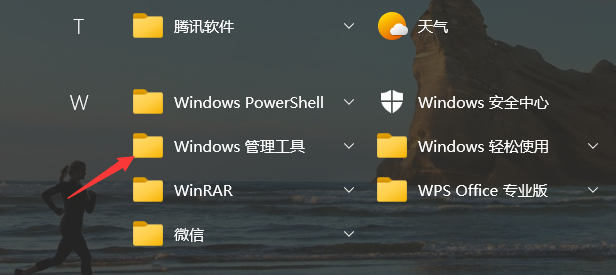
2、接下来在展开的Windows管理工具菜单中,我们找到“碎片整理和优化驱动器”菜单项;
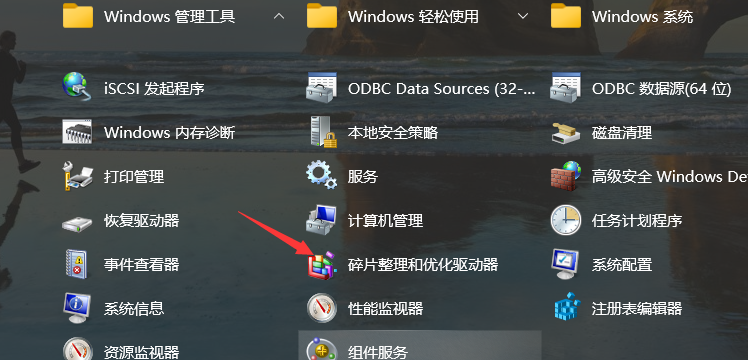
3、这时就会打开Windows10的优化驱动器窗口,在这里可以对磁盘碎片进行管理;
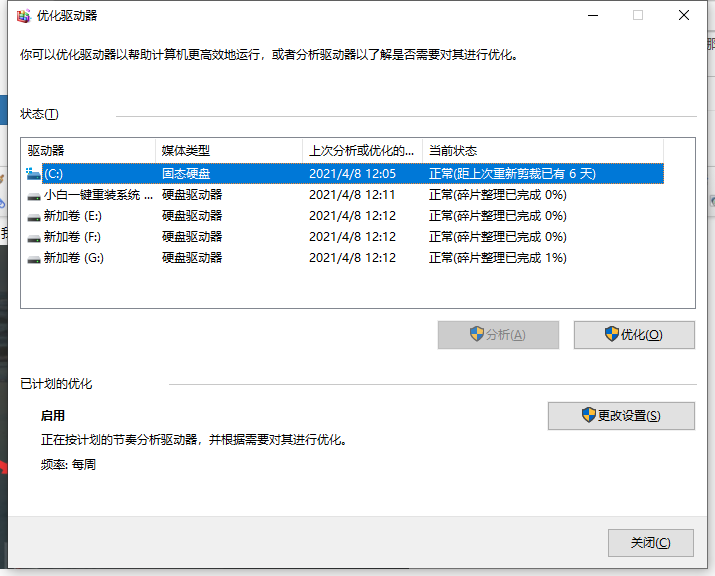
4、我们也可以在Windows10桌面右键点击开始按钮,在弹出的菜单中选择“运行”菜单项;
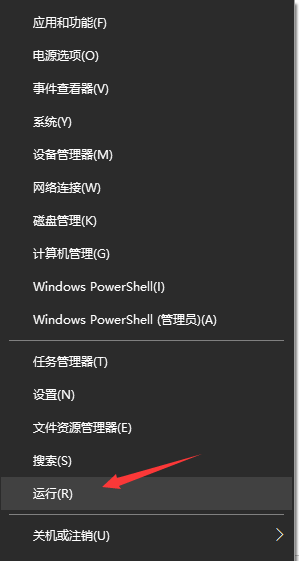
5、接下来在打开的Windows10运行窗口中输入命令dfrgui.exe,然后点击确定按钮, 这样也可以快速打开Win10的磁盘碎片整理程序;
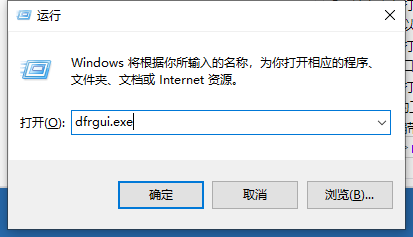
6、在打开的工具窗口中我们点击“优化”按钮即可,这样就可以打开Windows10的磁盘碎片整理程序。
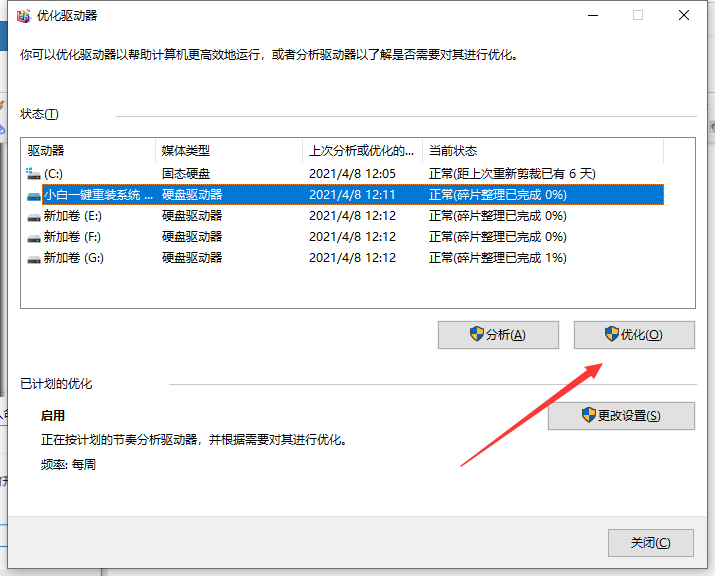
以上就是小编带来的win10电脑碎片整理在哪里打开的全部内容,希望可以提供帮助。
以上就是本文的全部内容了,是否有顺利帮助你解决问题?若是能给你带来学习上的帮助,请大家多多支持golang学习网!更多关于文章的相关知识,也可关注golang学习网公众号。
-
501 收藏
-
501 收藏
-
501 收藏
-
501 收藏
-
501 收藏
-
181 收藏
-
295 收藏
-
351 收藏
-
272 收藏
-
168 收藏
-
439 收藏
-
117 收藏
-
354 收藏
-
341 收藏
-
429 收藏
-
184 收藏
-
176 收藏
-

- 前端进阶之JavaScript设计模式
- 设计模式是开发人员在软件开发过程中面临一般问题时的解决方案,代表了最佳的实践。本课程的主打内容包括JS常见设计模式以及具体应用场景,打造一站式知识长龙服务,适合有JS基础的同学学习。
- 立即学习 543次学习
-

- GO语言核心编程课程
- 本课程采用真实案例,全面具体可落地,从理论到实践,一步一步将GO核心编程技术、编程思想、底层实现融会贯通,使学习者贴近时代脉搏,做IT互联网时代的弄潮儿。
- 立即学习 516次学习
-

- 简单聊聊mysql8与网络通信
- 如有问题加微信:Le-studyg;在课程中,我们将首先介绍MySQL8的新特性,包括性能优化、安全增强、新数据类型等,帮助学生快速熟悉MySQL8的最新功能。接着,我们将深入解析MySQL的网络通信机制,包括协议、连接管理、数据传输等,让
- 立即学习 500次学习
-

- JavaScript正则表达式基础与实战
- 在任何一门编程语言中,正则表达式,都是一项重要的知识,它提供了高效的字符串匹配与捕获机制,可以极大的简化程序设计。
- 立即学习 487次学习
-

- 从零制作响应式网站—Grid布局
- 本系列教程将展示从零制作一个假想的网络科技公司官网,分为导航,轮播,关于我们,成功案例,服务流程,团队介绍,数据部分,公司动态,底部信息等内容区块。网站整体采用CSSGrid布局,支持响应式,有流畅过渡和展现动画。
- 立即学习 485次学习
